win10xbox截屏快捷键 win10下自带的xbox如何进行屏幕截图
更新时间:2023-09-04 14:03:17作者:jiang
win10xbox截屏快捷键,在使用Windows 10系统的同时,我们经常会遇到需要截屏的情况,无论是记录重要信息还是分享精彩瞬间,截屏都是一项必备的功能,而在Windows 10系统中,自带的Xbox应用提供了简单易用的截屏功能,让我们能够轻松地进行屏幕截图。接下来我们将介绍如何利用Win10下自带的Xbox进行屏幕截图,让您快速掌握这一方便实用的技巧。
具体方法:
1.开始菜单中选择设置进入设置界面
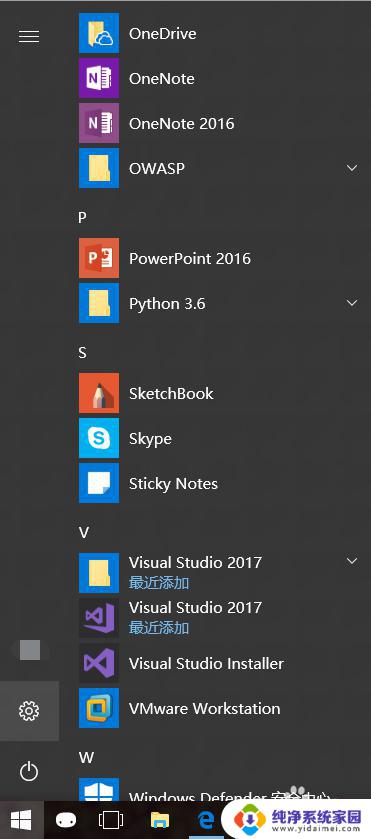
2.选择游戏板块进入
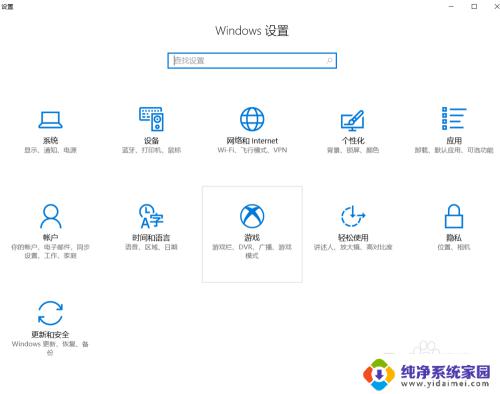
3.找到进行屏幕截图区域,设置截图快捷键。默认的截图快捷键是win+Alt+PrtScrn
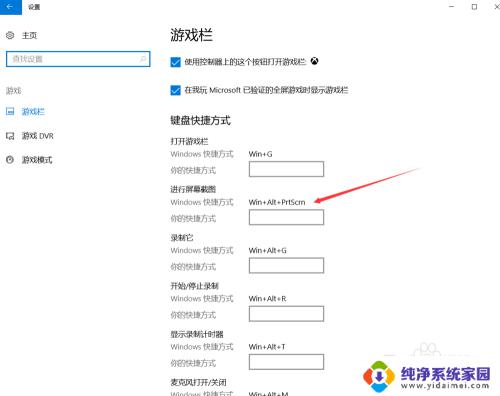
4.选择我们要截图的窗口使用刚刚设置的快捷键截图
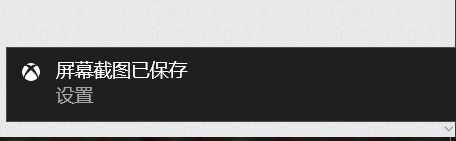
5.从此电脑中的视频文件夹中找到捕获文件夹,其中保存着刚刚截下的图
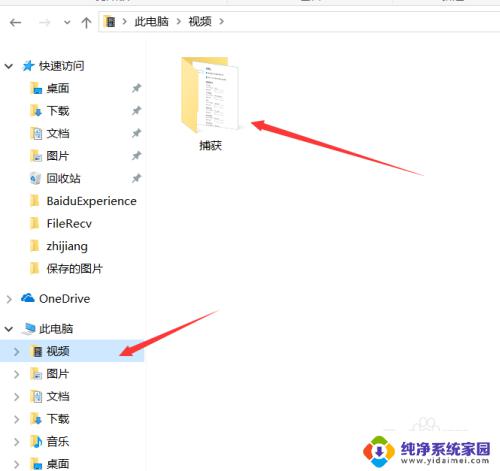
以上就是Win10 Xbox截屏快捷键的全部内容,如果您遇到这种情况,请按照我们提供的方法解决,希望我们的建议能帮到您。
win10xbox截屏快捷键 win10下自带的xbox如何进行屏幕截图相关教程
- win10系统怎么截屏快捷键 win10自带截图工具如何修改快捷键
- 设置截屏快捷方式 Win10自带截图工具如何设置快捷键
- win10自带的截屏快捷键 Win10截图快捷键不起作用
- 屏幕截图的快捷键是什么win10 Win10截图快捷键不起作用
- 电脑上如何截图 截屏快捷键 Windows10截屏快捷键截取整个屏幕的方法
- 如何用win10自带截屏 Win10电脑截屏快捷键
- 电脑自带的截屏键 如何使用WINDOWS10的四种截屏快捷键
- Windows10自带的截图:如何快速使用和编辑屏幕截图
- win10电脑自带的截图快捷键 Win10自带截图工具如何设置快捷键
- 如何打开电脑截屏快捷键 Win10自带截图工具如何设置快捷键
- 怎么查询电脑的dns地址 Win10如何查看本机的DNS地址
- 电脑怎么更改文件存储位置 win10默认文件存储位置如何更改
- win10恢复保留个人文件是什么文件 Win10重置此电脑会删除其他盘的数据吗
- win10怎么设置两个用户 Win10 如何添加多个本地账户
- 显示器尺寸在哪里看 win10显示器尺寸查看方法
- 打开卸载的软件 如何打开win10程序和功能窗口